V tomto článku vysvětlíme, jak můžete importovat seznam e-mailových adres a přeposílání e-mailů do účtu cPanel. To může být neuvěřitelně užitečné pro začátečníky a pokročilé uživatele, kteří migrují obsah z jednoho cPanelu do druhého. Nebo, pokud chcete vytvořit masivní seznam uživatelů v tabulce namísto přímo prostřednictvím cPanelu. Potom můžete importovat tabulku níže popsaným způsobem. Pro uživatele spravující více e-mailových účtů může být užitečné uchovávat všechny e-mailové adresy a hesla v tabulce.
- Použití jednoduchého souboru CSV namísto tabulky Excel
- Jak importovat tabulku CSV nebo Excel do cPanel
Použití jednoduchého souboru CSV namísto tabulky Excel
Pro obsah e-mailu můžete použít tabulku Excel, ale cPanel poskytuje uživatelům, kteří nepoužívají Excel, jednodušší metodu pro vytvoření listu pomocí libovolného základního textového editoru. Níže uvádíme několik příkladů, které můžete následovat. Ujistěte se, že jste tyto soubory uložili s .csv rozšíření.
Pro import e-mailových adres:
Email,Password,Quota [email protected],1234,10 [email protected],4567,8 [email protected],8910,10
Pro import e-mailových přeposílání:
Source,Target [email protected],[email protected] [email protected],[email protected] [email protected],[email protected]
Jak importovat tabulku CSV nebo Excel do cPanelu
Jakmile budete mít tabulku nebo soubor CSV připravený k importu, postupujte podle následujících kroků:
- Přihlaste se do cPanel.
- V části E-mail klikněte na Importátor adres .
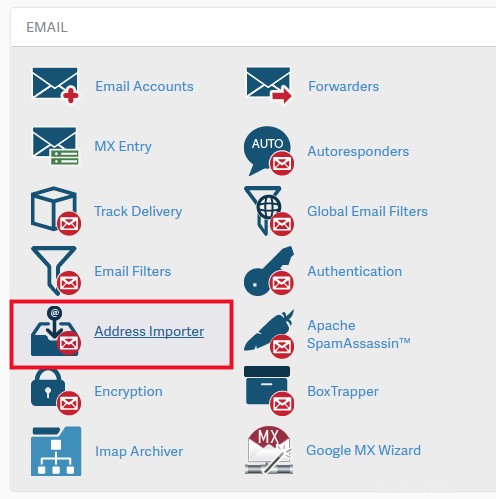
- Pokud potřebujete pomoc s vytvořením souboru tabulky, klikněte na odkaz v modrém poli upozornění.
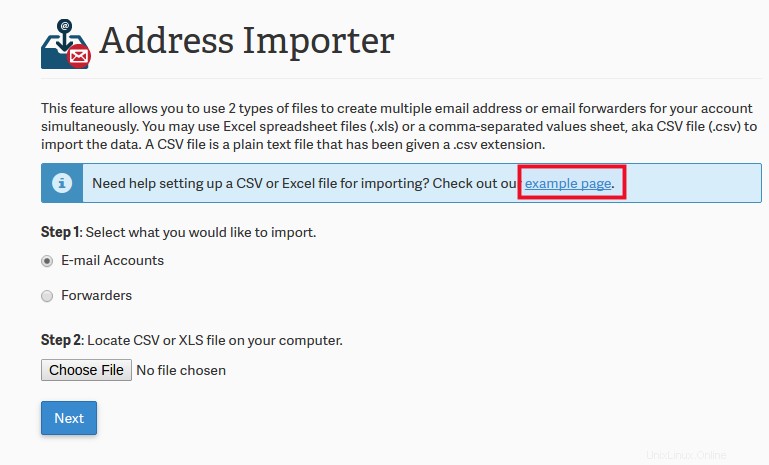
- Vyberte typ tabulky, kterou importujete, E-mailové účty nebo Přesílatelé .
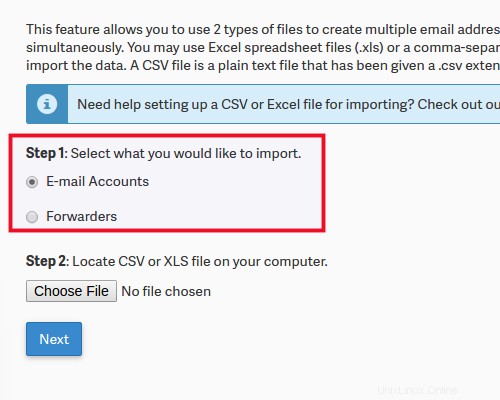
- Klikněte na Vybrat soubor nahrát soubor tabulky ze svého počítače.
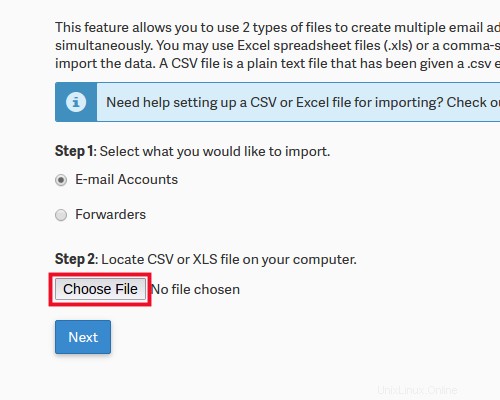
- Vyberte předvolbu oddělovače a záhlaví. (V tomto příkladu jsme v souboru .csv použili čárky. Pokud první řádek vašich tabulek obsahuje záhlaví vašich sloupců, ponechte zaškrtnuté políčko „Považovat první řádek za záhlaví sloupců“).

- Klikněte na tlačítko Další .
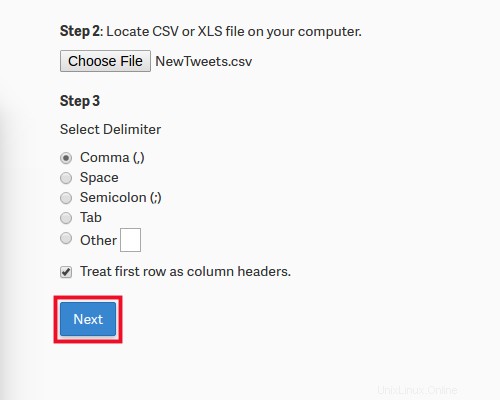
- Potvrďte importovaný obsah a klikněte na Další znovu.
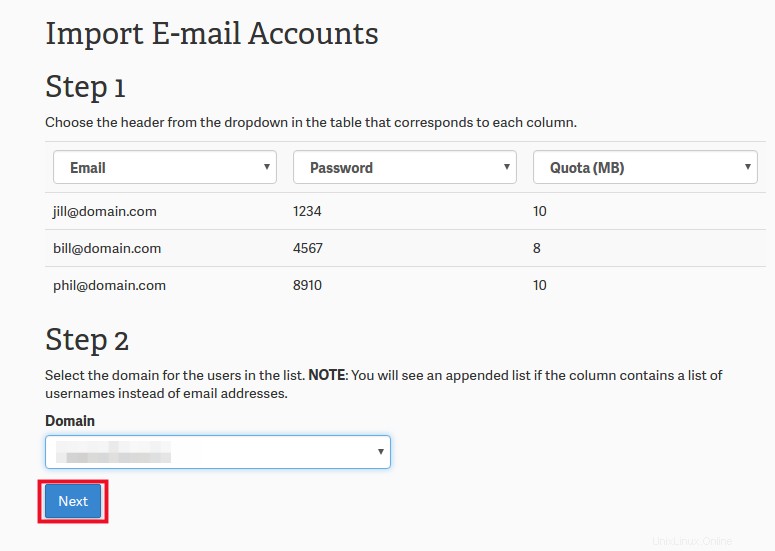
- Klikněte na tlačítko Dokončit .

Zobrazí se oznámení o úspěšném importu. Odtud můžete Importovat další nebo se vraťte na domovskou stránku cPanelu.
Dobrá práce při dokončení tohoto tutoriálu. V cPanel nemůžete importovat e-mailové adresy a přeposílání.
Poskytněte své malé firmě digitální přítomnost s našimi rychlými a bezpečnými řešeními sdíleného hostingu. Snadno spravujte své webové stránky pomocí špičkového ovládacího panelu na až 20x rychlejším webhostingu, který odpovídá vašemu rozpočtu.